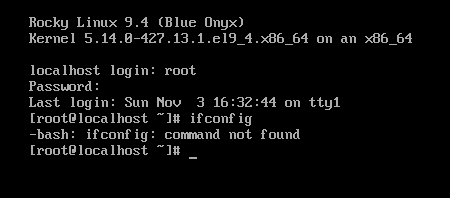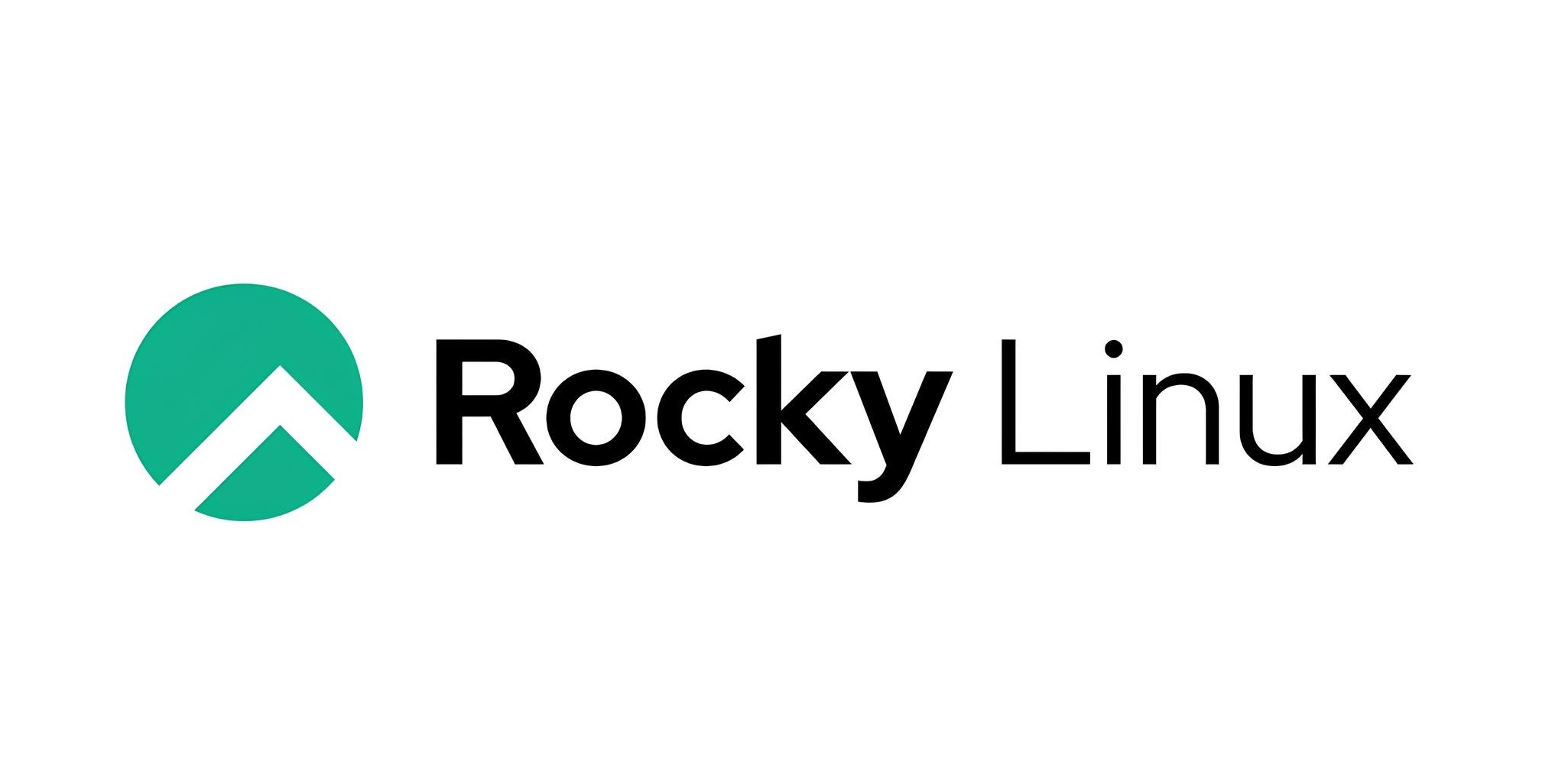1. 下载镜像
首先下载Rocky Linux 9.4的镜像,可以去Rocky Linux官网↗或者阿里、网易等镜像站下载。
注意架构不要选择错了。 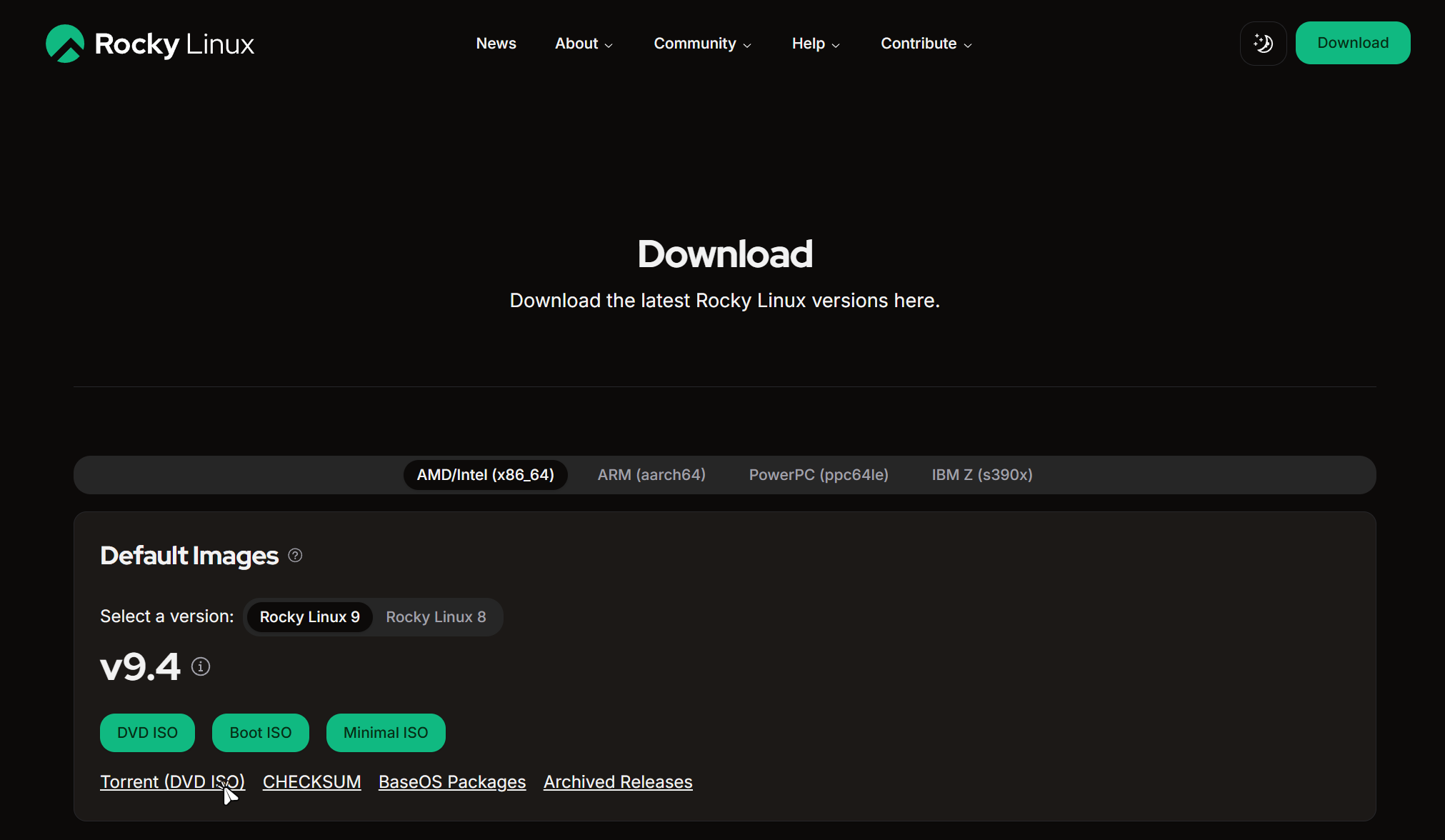
2. 创建新的虚拟机
打开VMware Workstation Pro 17,创建新的虚拟机。
类型选择典型。 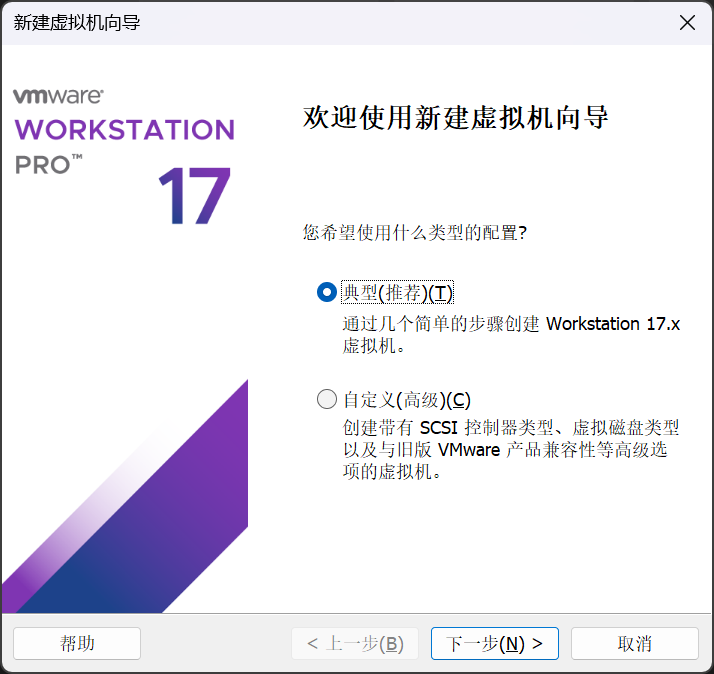 选择
选择稍后安装操作系统。 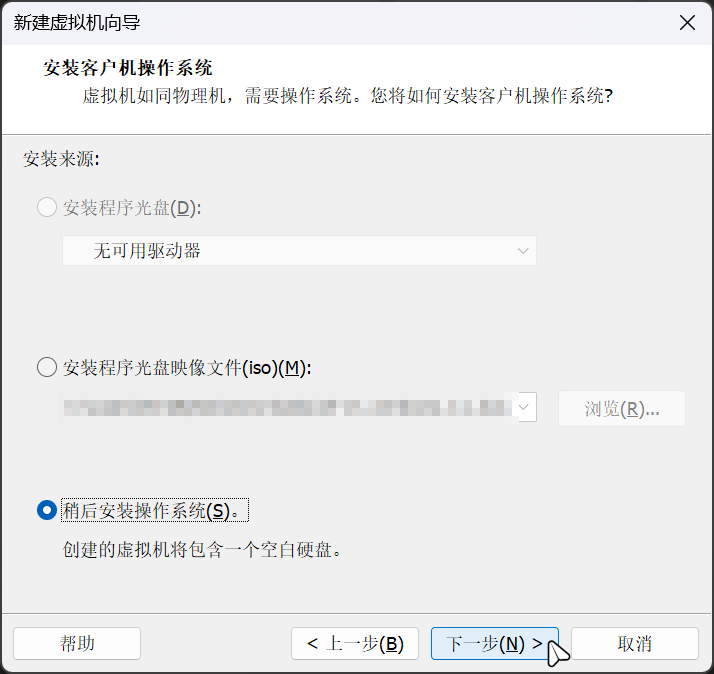 客户机操作系统选择
客户机操作系统选择Linux,版本选择其他 Linux 5.x 内核 64位。 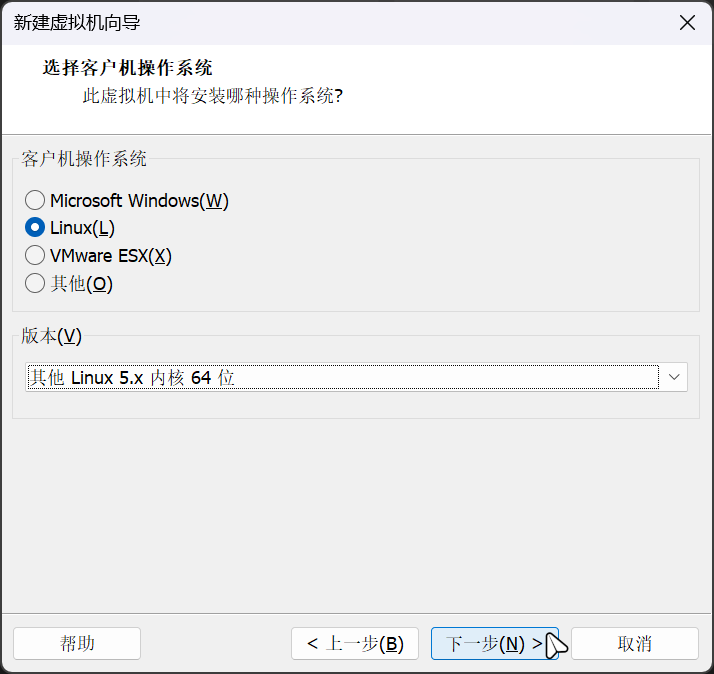 填写虚拟机名称及选择虚拟机安装位置。
填写虚拟机名称及选择虚拟机安装位置。 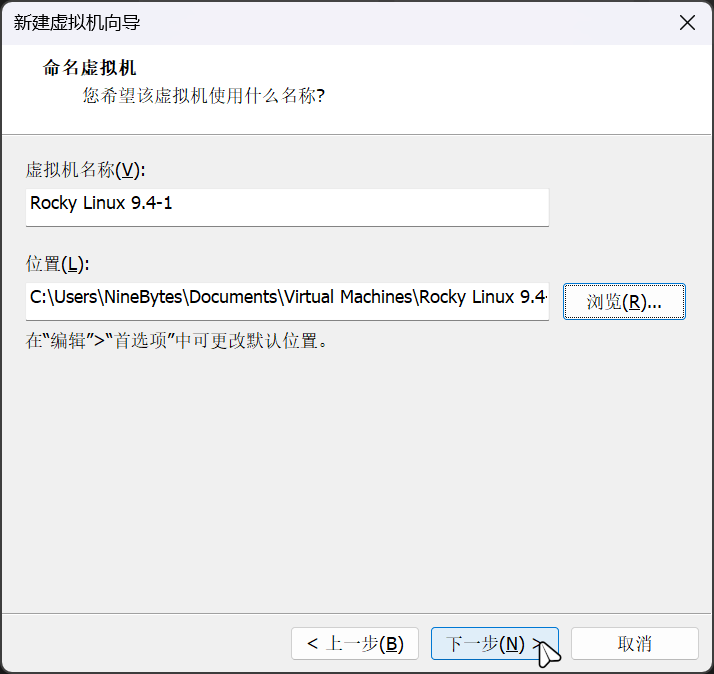 最大磁盘大小建议
最大磁盘大小建议50G+。 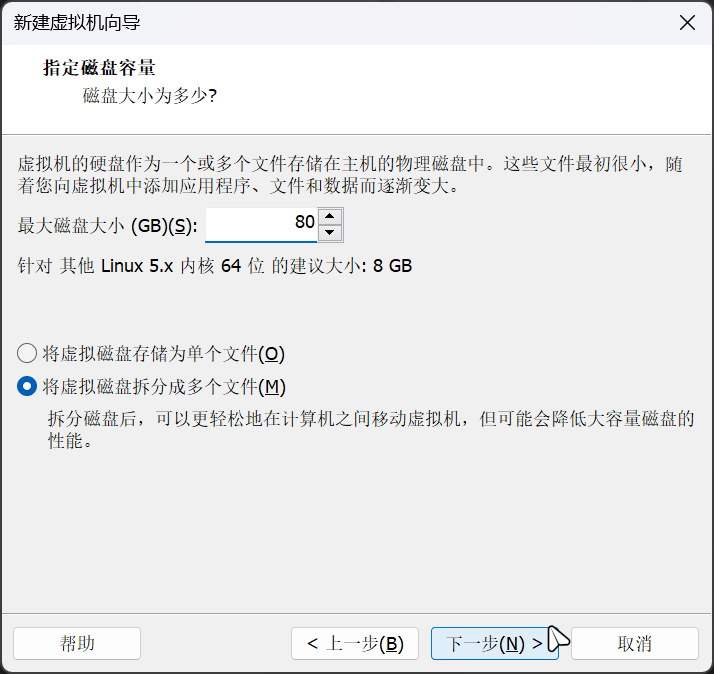 点击
点击自定义硬件。 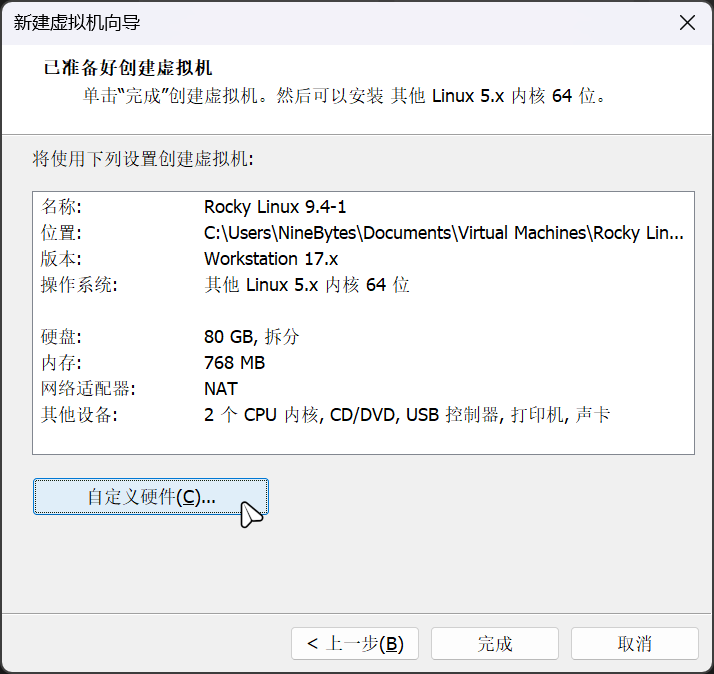 内存设置
内存设置4096MB,根据你的实体机的硬件配置适量增减。 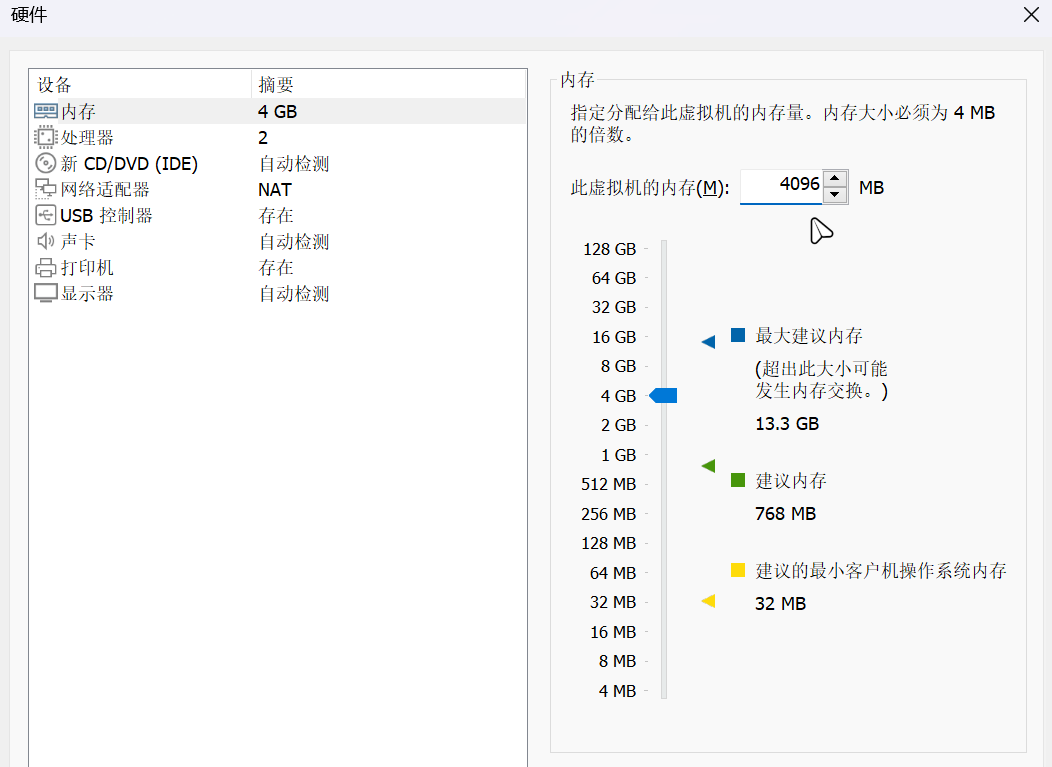 处理器数量设置
处理器数量设置1,每个处理器内核数量设置为8,适量减少也可以。
如果有虚拟化需求就勾选虚拟化引擎。 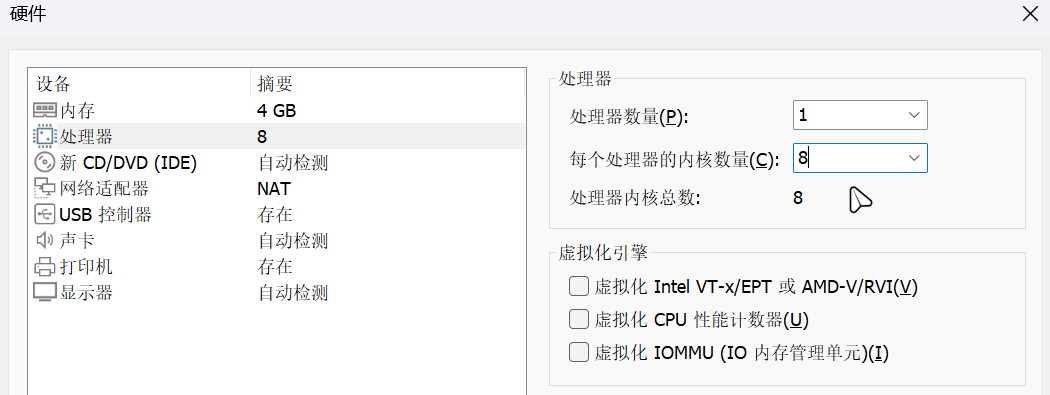 CD/DVD 点击
CD/DVD 点击浏览选择到你的Rocky Linux9.4镜像。 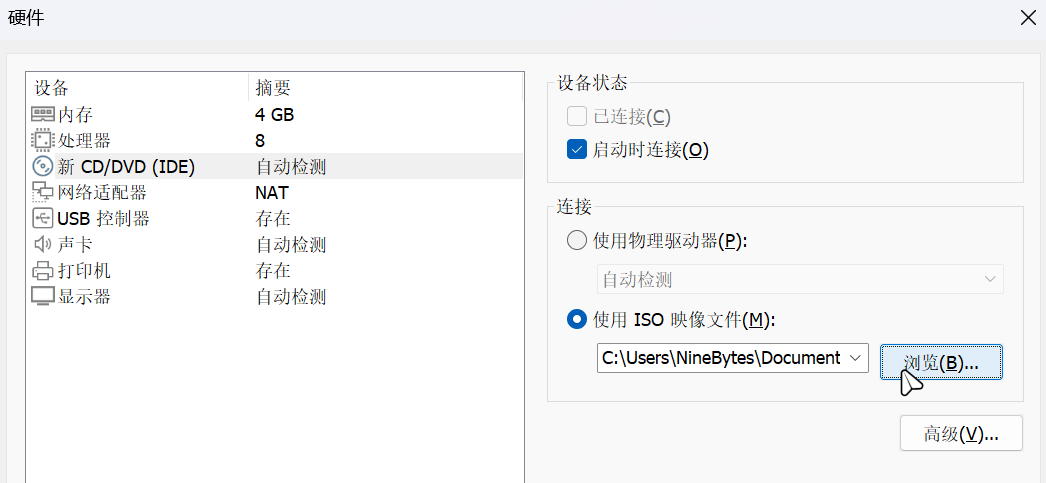 网络适配器模式按需选择,不了解的自行bing。
网络适配器模式按需选择,不了解的自行bing。
全部设置完成后点击关闭,再点击完成即可。 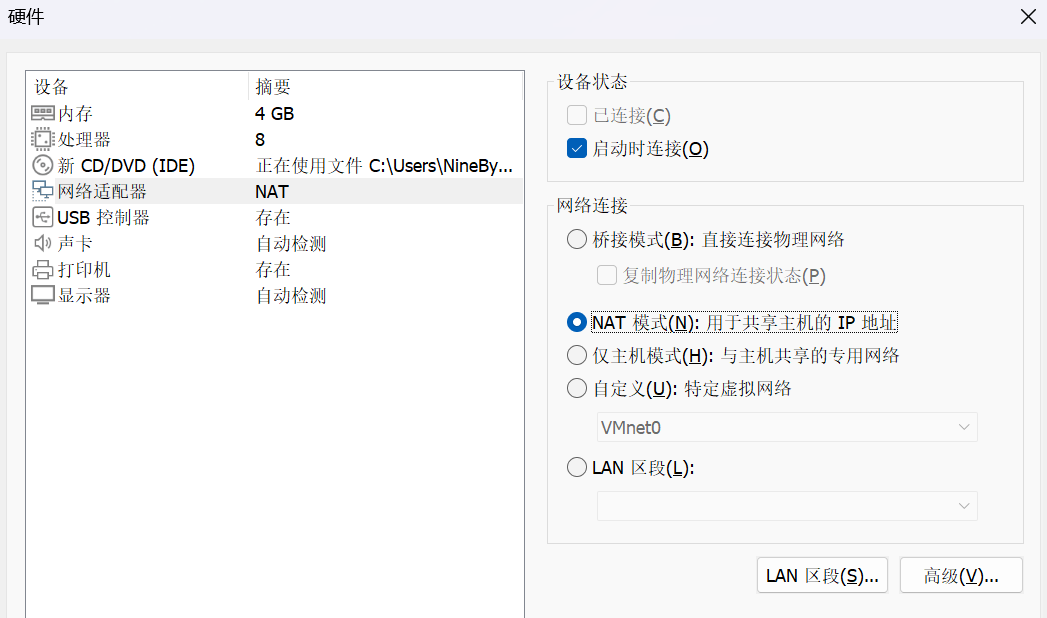
3. 安装虚拟机
点击开启此虚拟机。 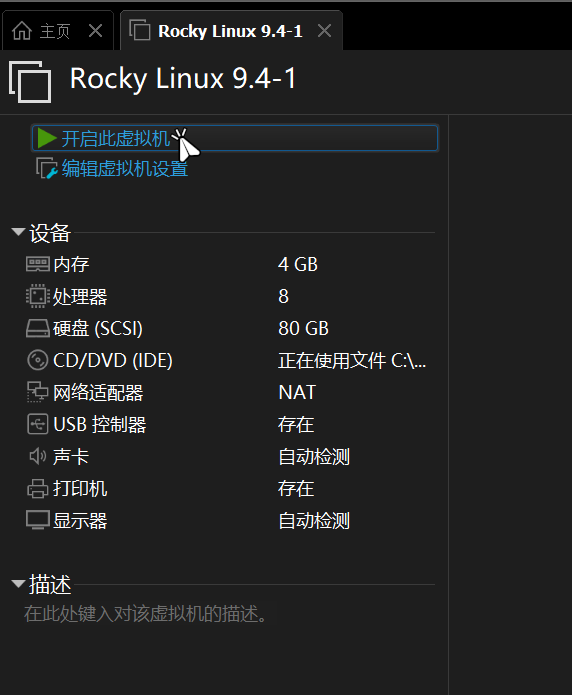 用上下方向键选择到
用上下方向键选择到Install Rocky Linux 9.4。 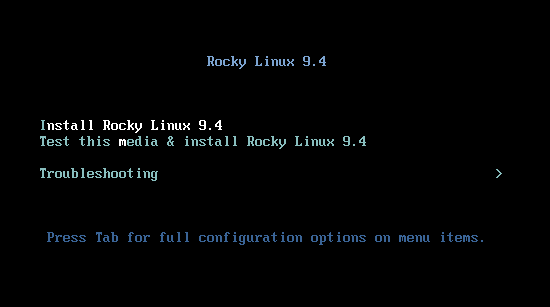 稍加等待,然后选择系统语言,点击继续。
稍加等待,然后选择系统语言,点击继续。 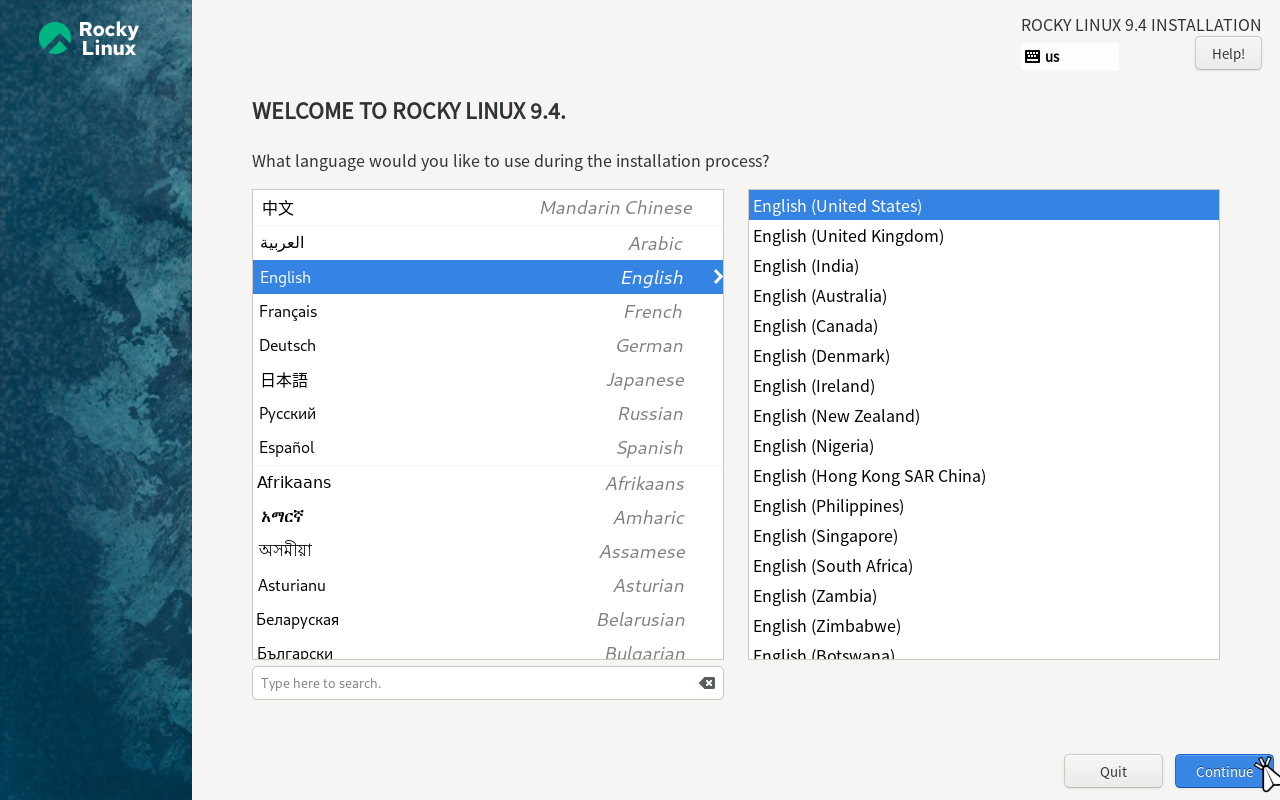 带有黄色感叹号的选项是必须进行配置的。
带有黄色感叹号的选项是必须进行配置的。 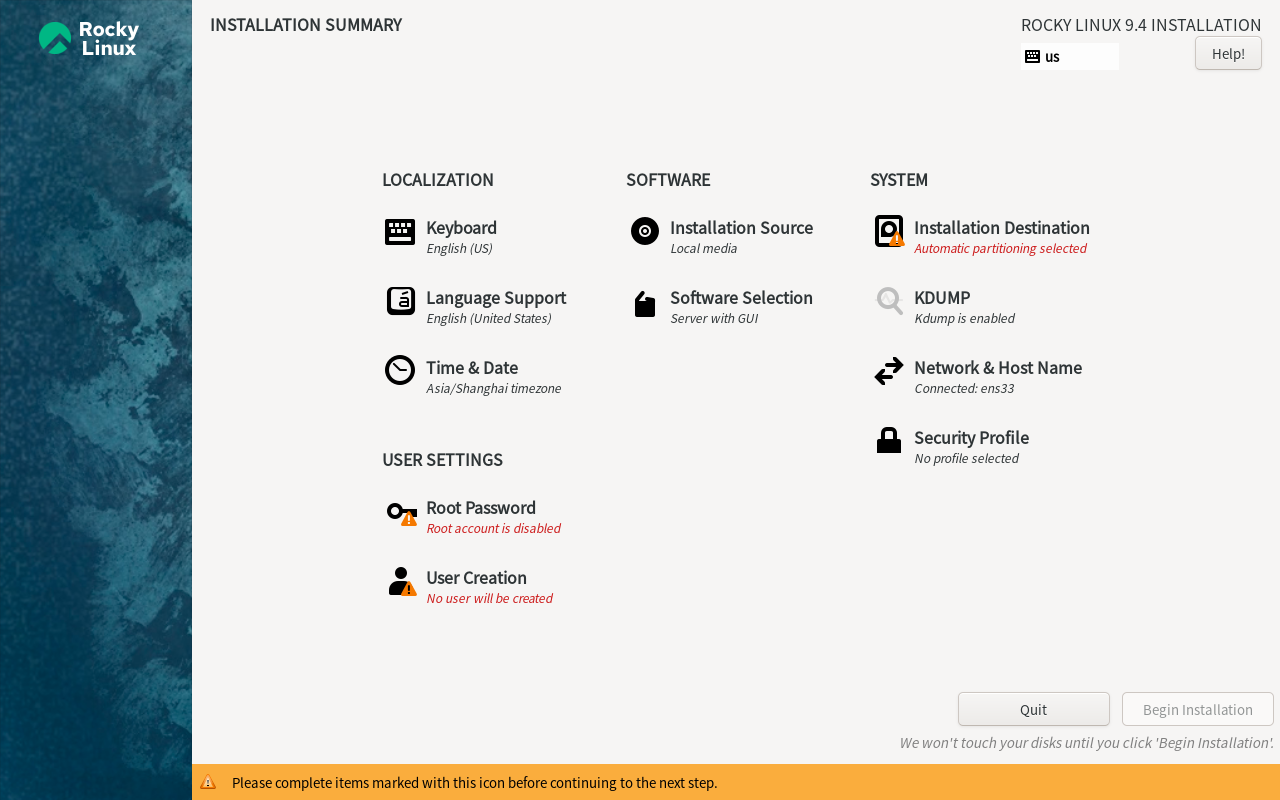 首先来配置安装位置,点击
首先来配置安装位置,点击SYSTEM下方的Installation Destination。
点击选择到这个80GiB的磁盘,然后点击Done。 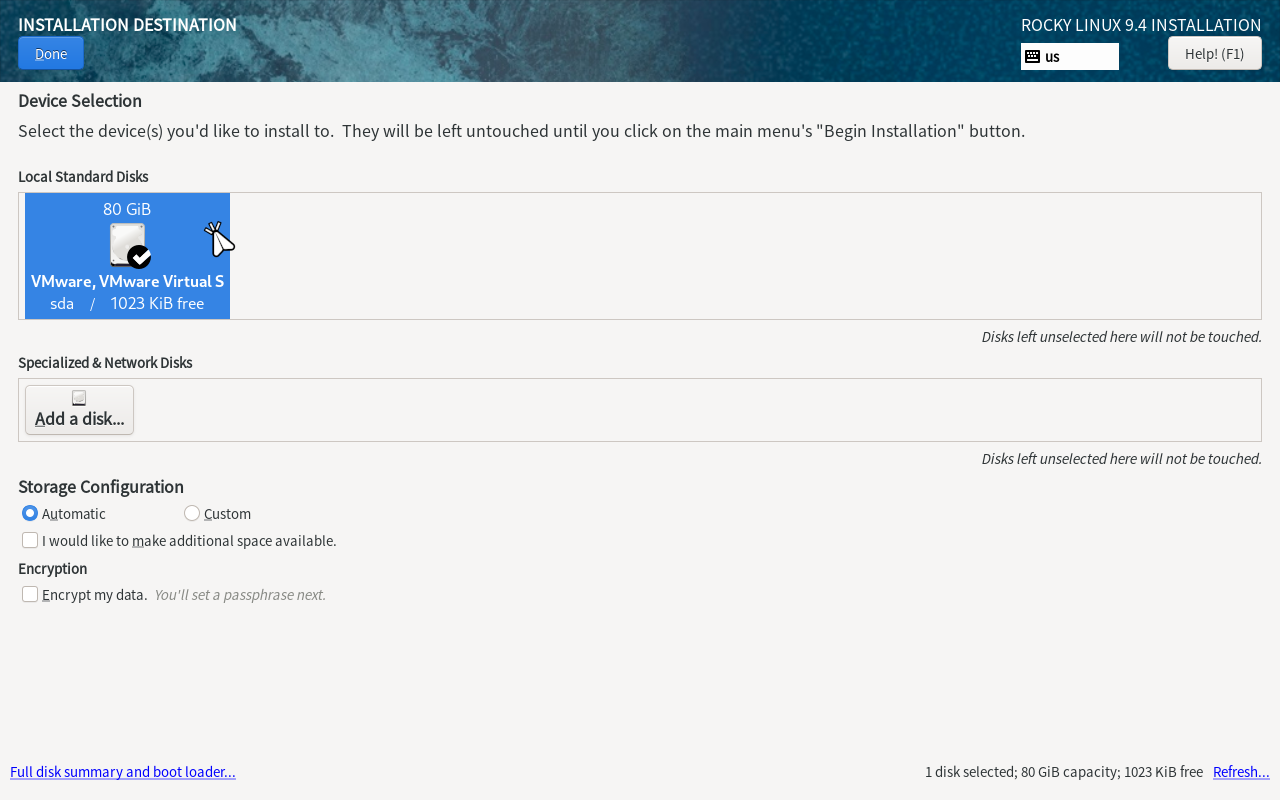 然后配置Root密码。
然后配置Root密码。 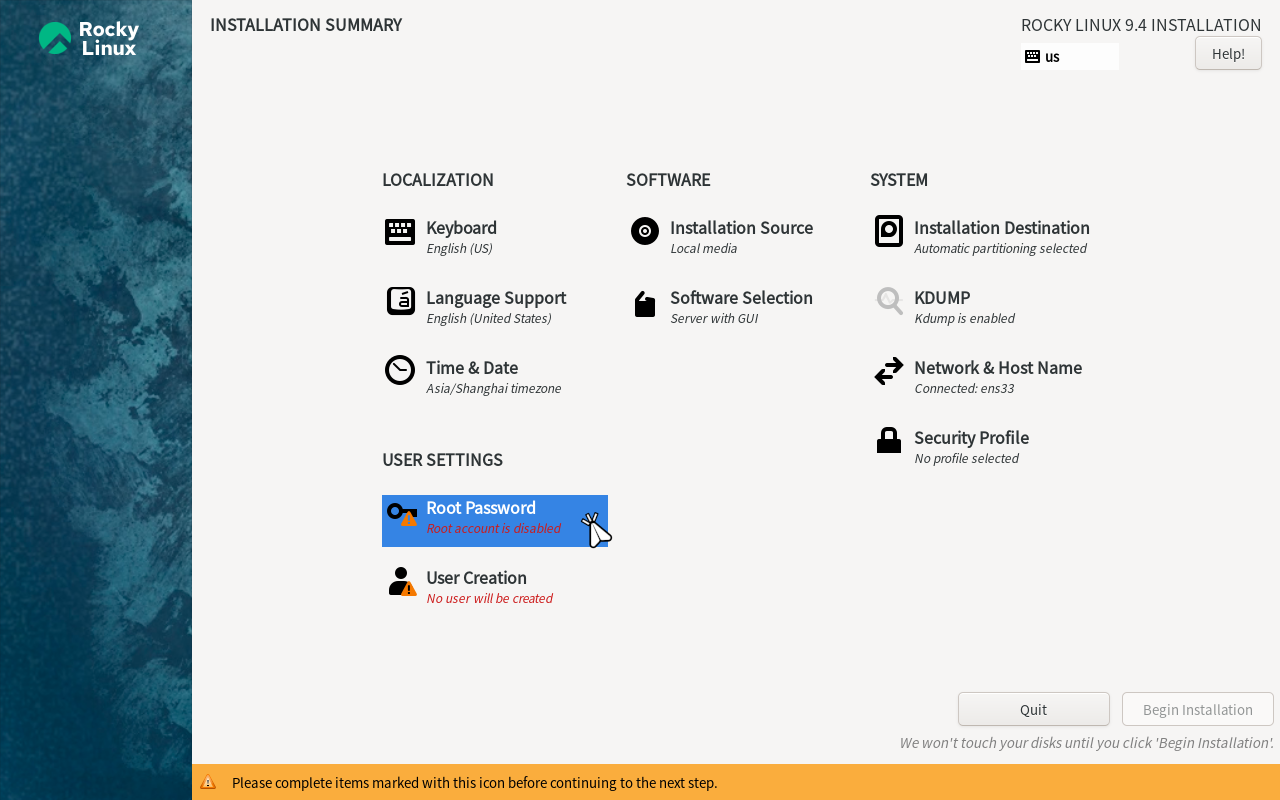 设置完密码后,勾选
设置完密码后,勾选Allow root SSH login with password,允许root用户使用密码进行SSH登录。
当你使用的密码是弱密码时,需要点击2次Done。 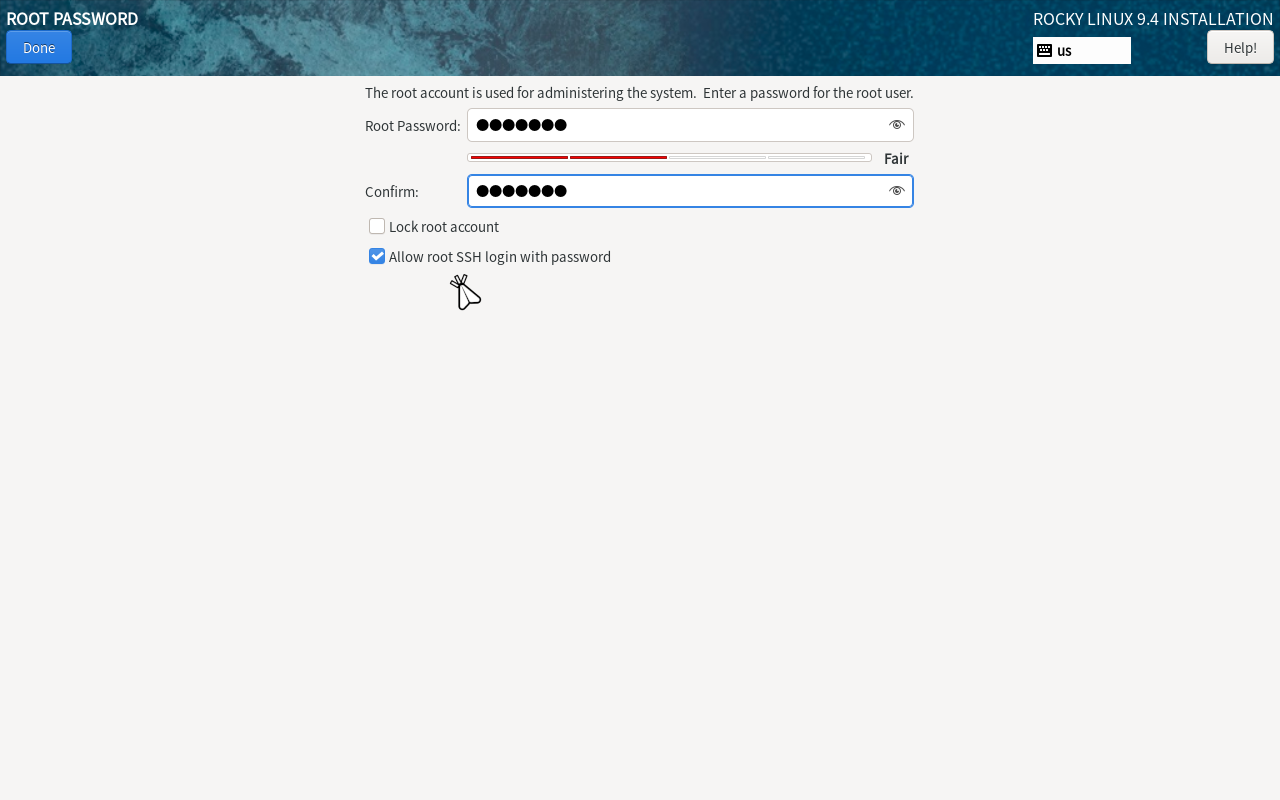 同时也可以点击
同时也可以点击User Creation创建一个普通用户,键入你的用户名及密码。Make this user administrator:设置此用户为管理员。Require a password to use this accout:需要密码才能使用这个账户。
点击Done保存配置。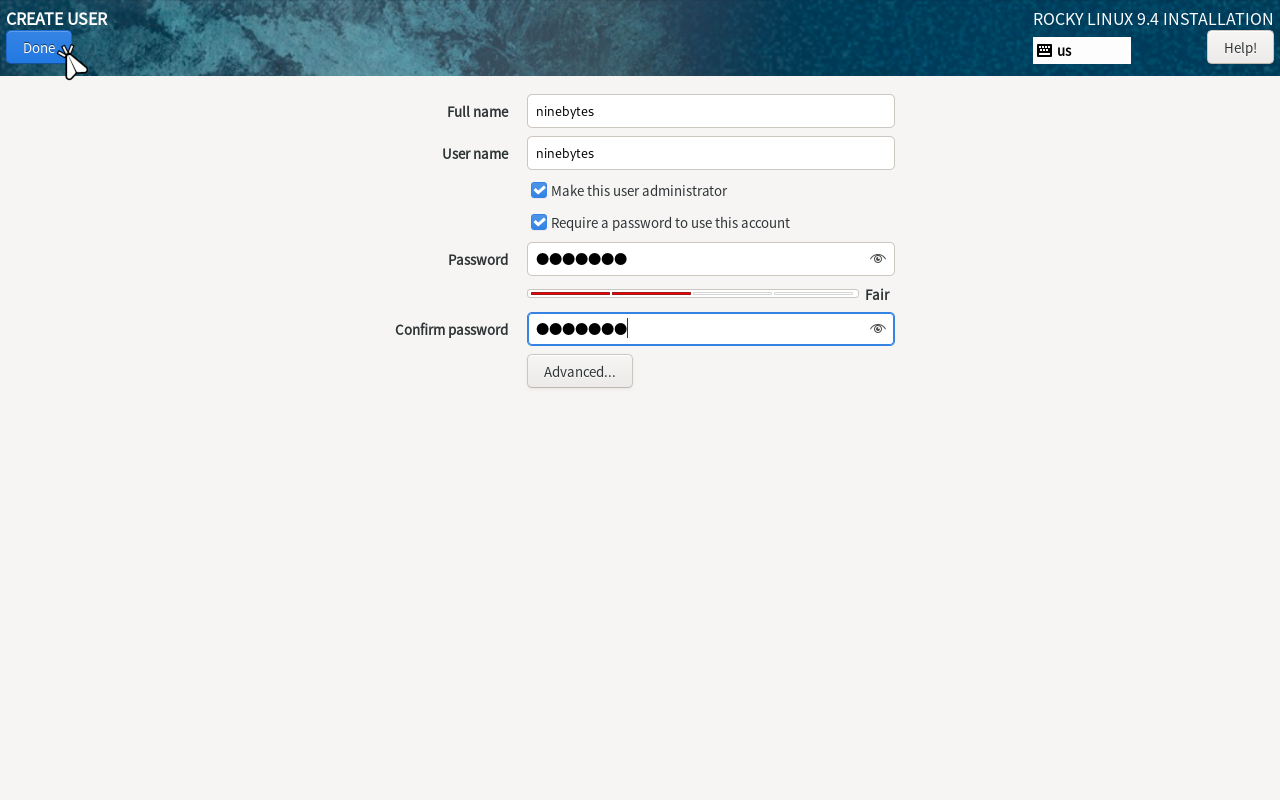 然后点击
然后点击Software Selection,选择软件版本。 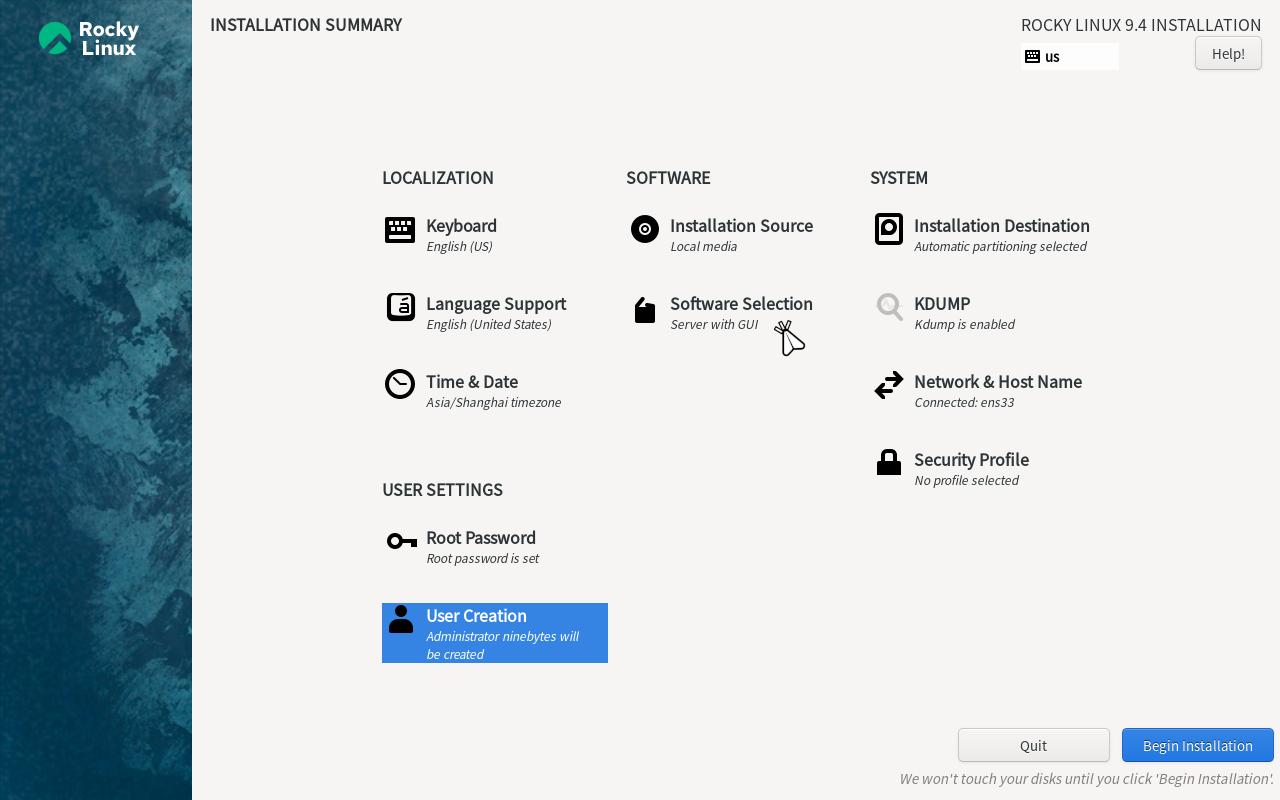 我选择的是
我选择的是Minimal Install最小安装,只有命令行界面。 想要带有GUI界面的选择第1个Server with GUI,选择完成后点击Done。 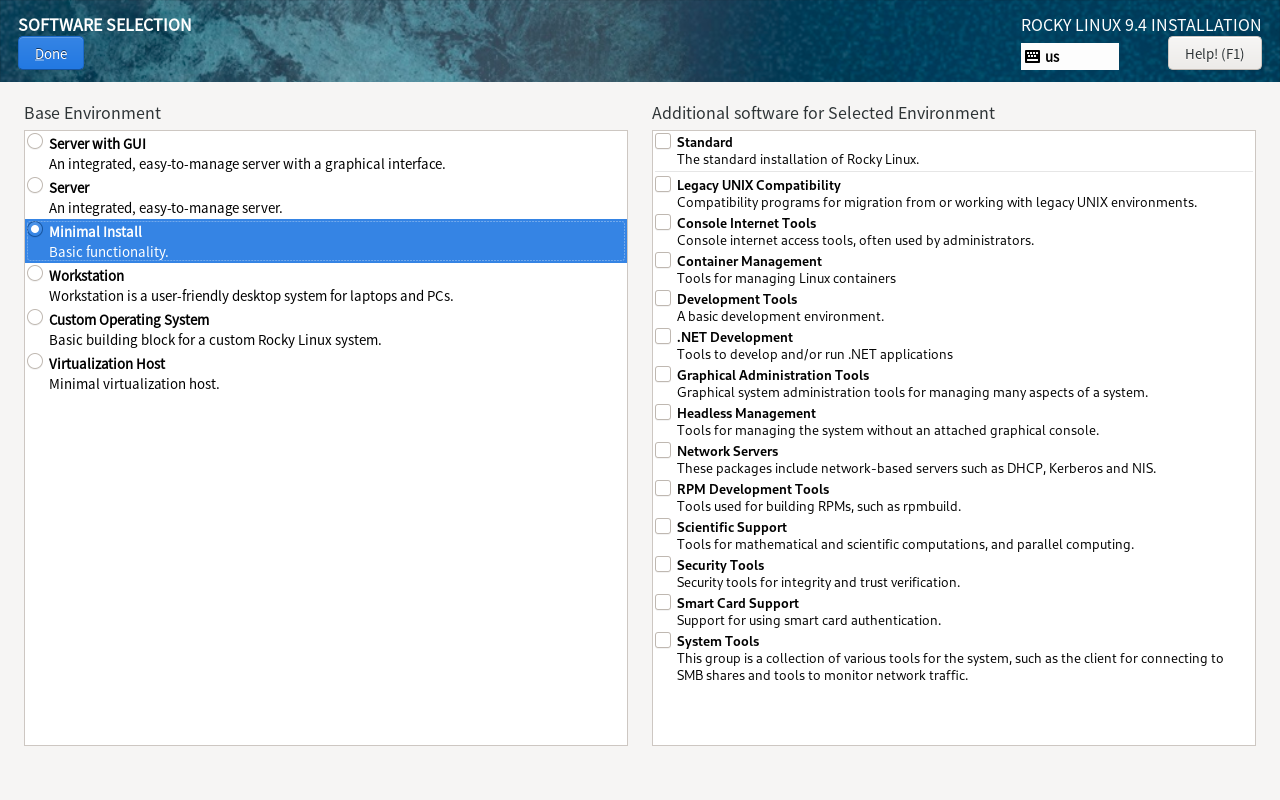 然后就可以点击
然后就可以点击Begin Installation开始安装Rocky Linux 9.4了。 耐心等待安装。 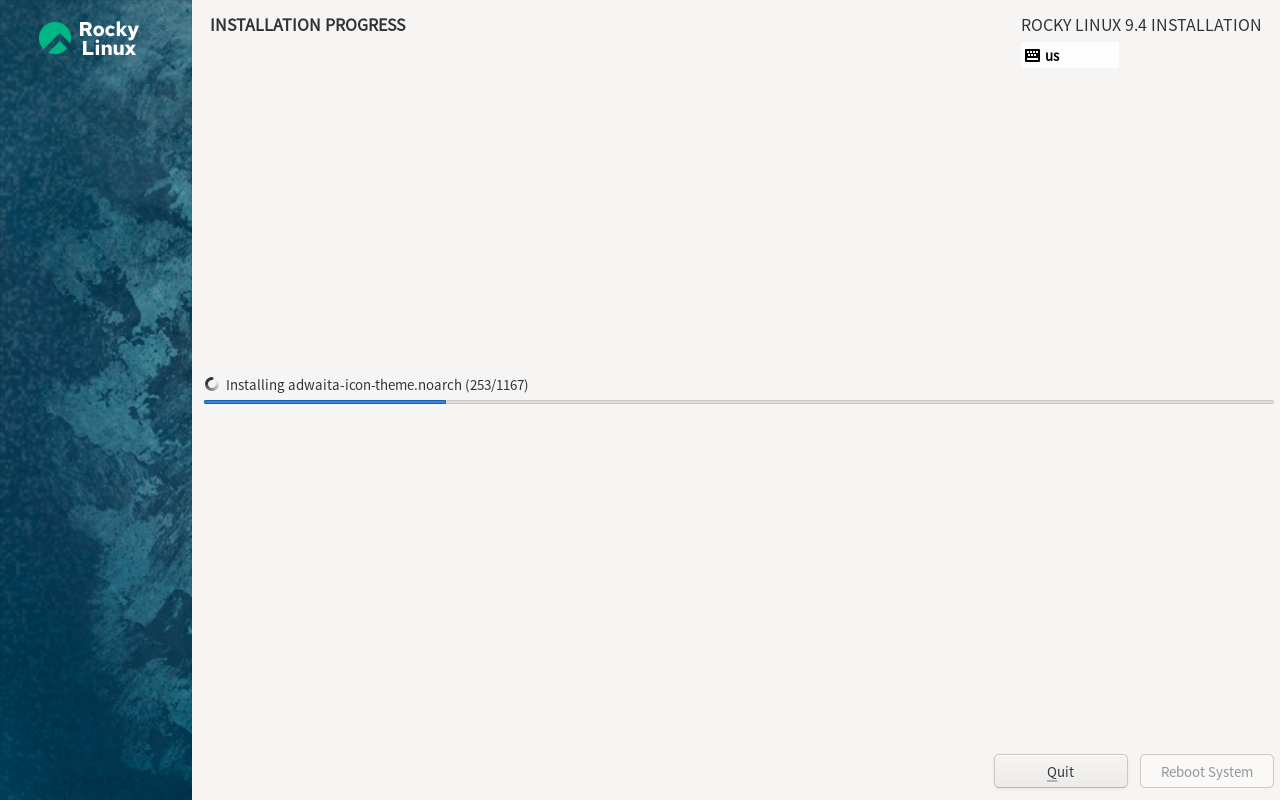 安装完成后点击
安装完成后点击Reboot System。 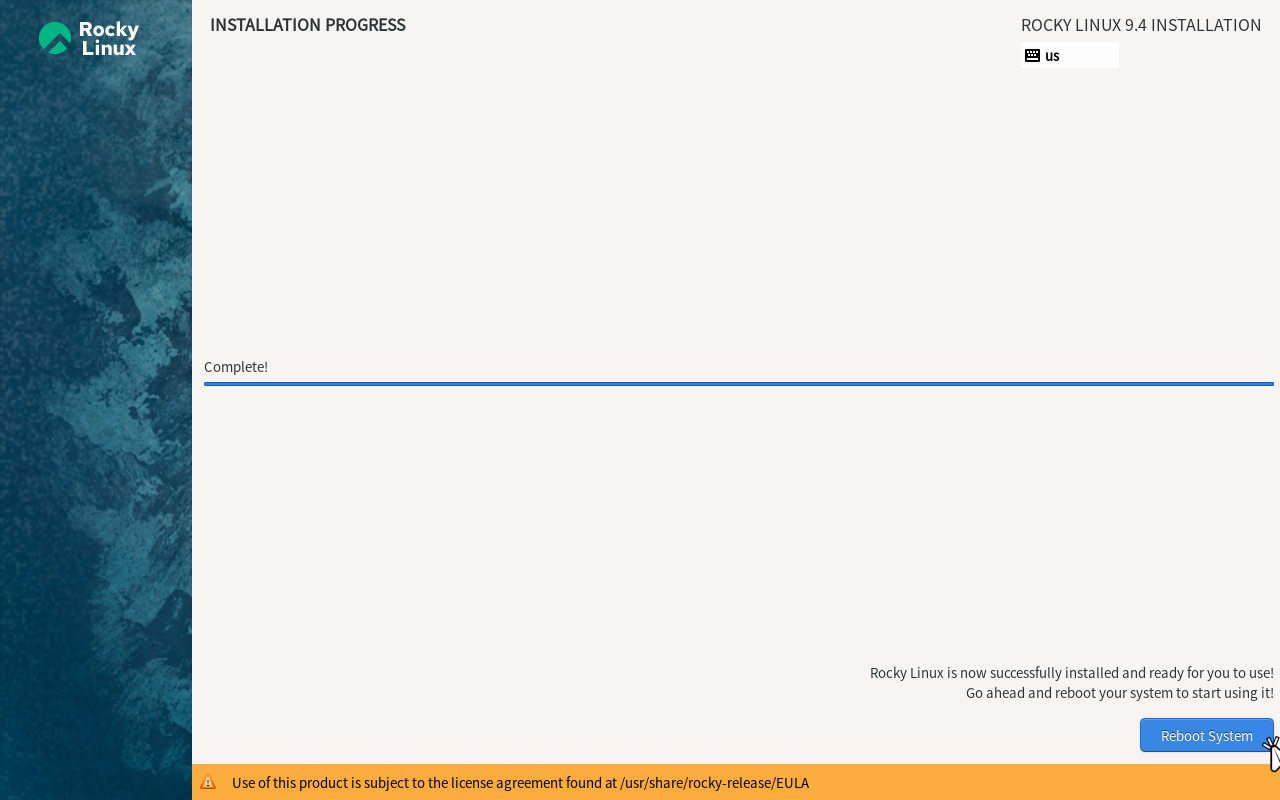 然后就可以开始你的操作了。
然后就可以开始你的操作了。